Séances
La section Séances énumère toutes les séances à venir et passées. Les séances peuvent être ajoutées via le symbole plus. Il est possible de saisir des séances d'un ou plusieurs jours. Une étiquette indique toujours à l'utilisateur la séance en cours et la séance suivante. Il est également possible de filtrer les séance d'une période spécifique dans la partie inférieure de la page.
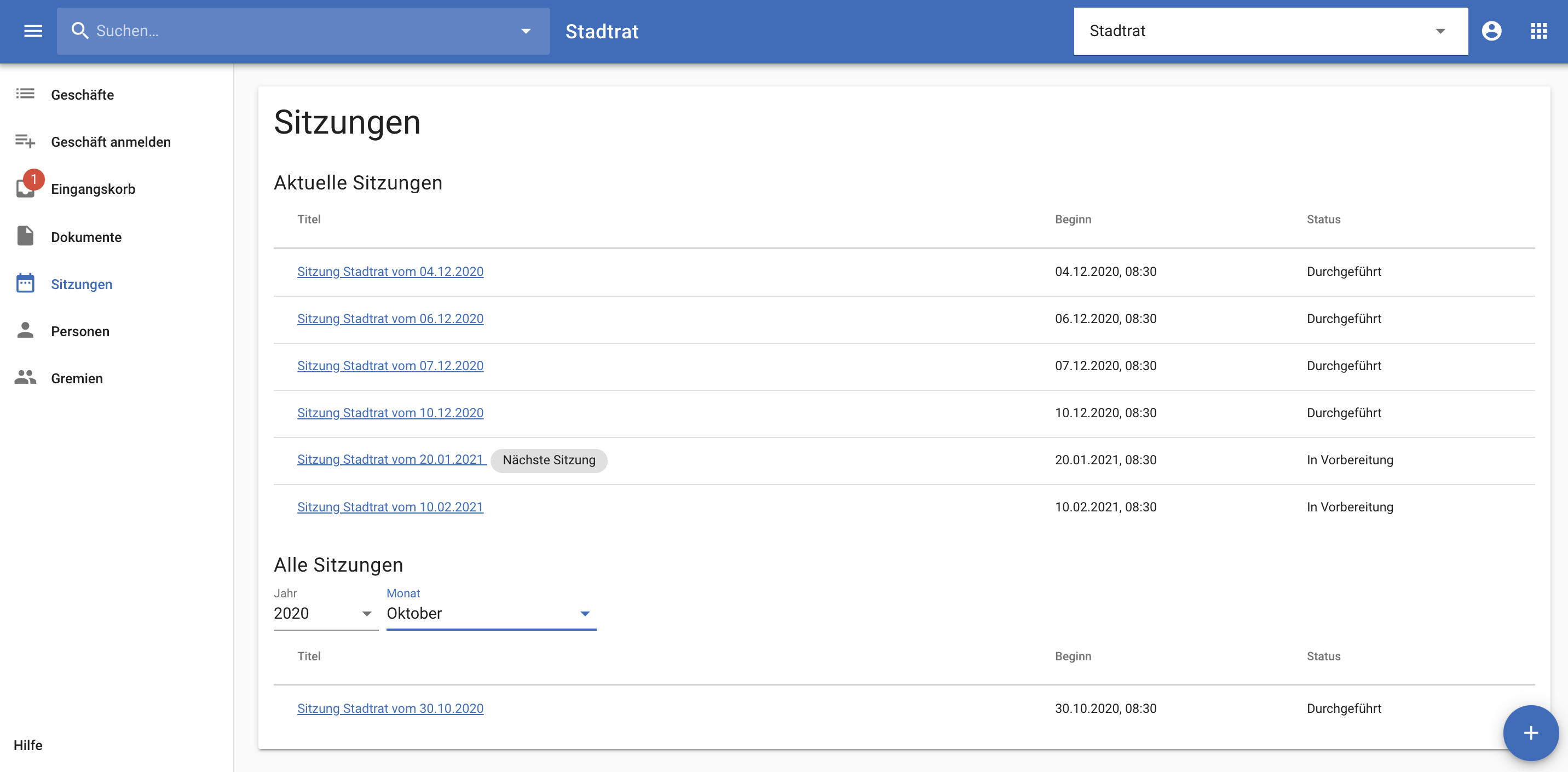
La vue de la séance est divisée en deux onglets :
L'onglet Plan est utilisé pour les tâches structurelles telles que l'établissement de l'ordre du jour et l'organisation des affaires enregistrées.
L'onglet Modifier est utilisé pour la préparation et la mise à disposition des documents de séance ainsi que pour le déroulement de la séance.
Onglet plan
Des titres d'ordre du jour prédéfinis peuvent être définis pour les réunions de chaque comité. Celles-ci sont automatiquement remplies lors de leur création et peuvent être déplacées ou complétées ultérieurement par d'autres sous-titres.
Les points de l'ordre du jour dans la zone Affaires enregistrées peuvent être glissés et déposés dans le point de l'ordre du jour souhaité.
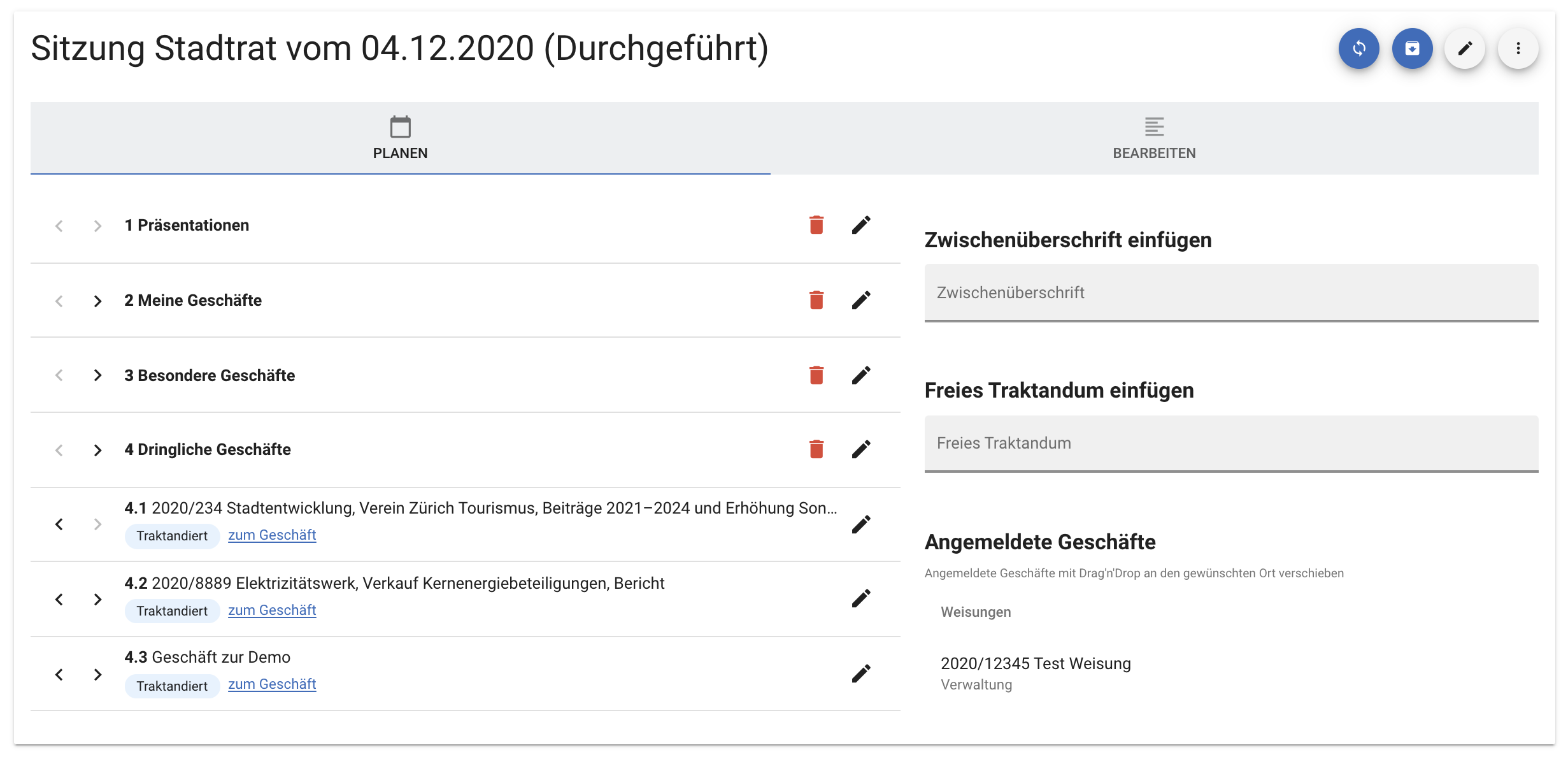
Onglet édition
Section des documents de réunion
L'onglet Modifier est divisé en deux sections. La section supérieure contient les documents de séance. Il s'agit de documents indépendants de l'entreprise, tels qu'une liste d'ordres du jour ou un procès-verbal complet/préliminaire. Ces documents peuvent être créés par glisser-déposer ainsi qu'à partir d'un modèle.
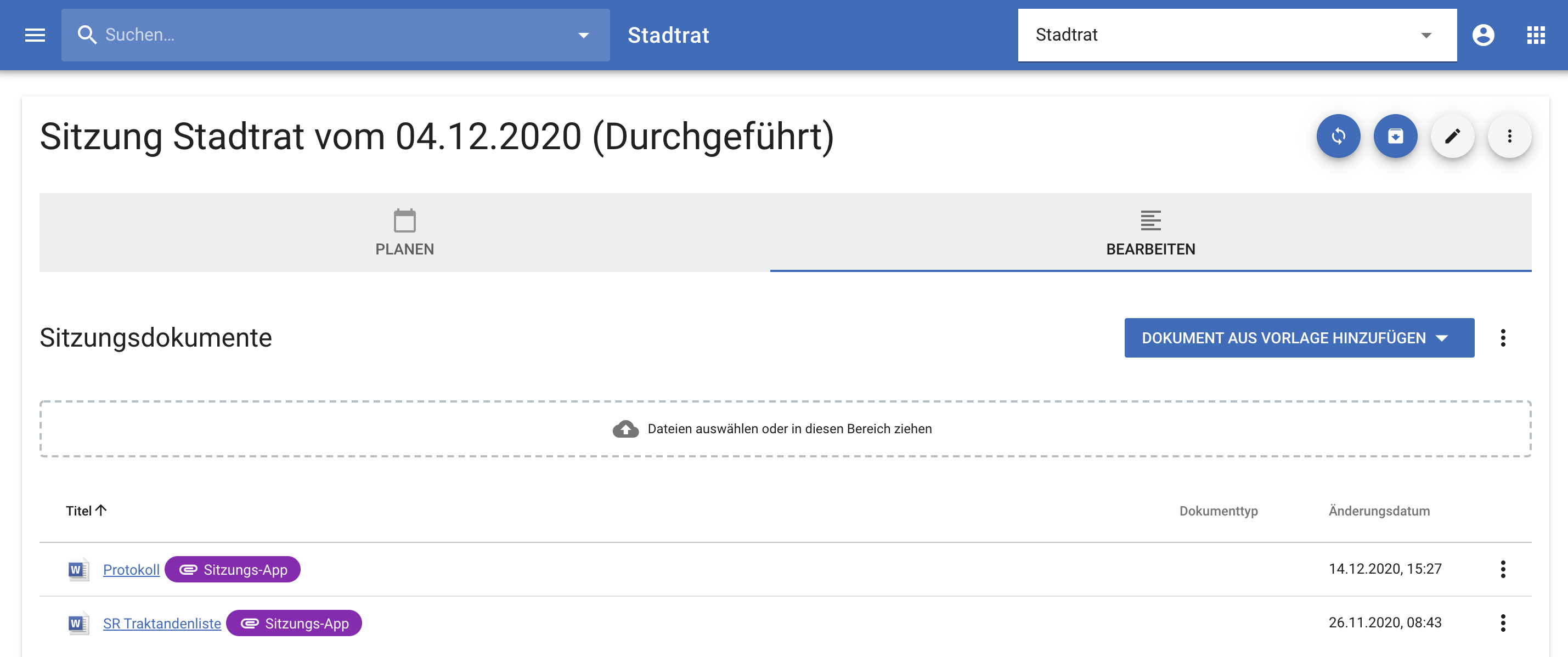
En outre, les actions suivantes peuvent être exécutées via les icônes d'action situées dans le coin supérieur droit :
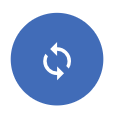 | Grâce à ce bouton, les documents marqués, y compris les points de l'ordre du jour, peuvent être synchronisés dans l'application pour les séances. |
|---|---|
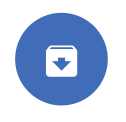 | Comme alternative à la synchronisation directe, les séances peuvent être téléchargées manuellement via un téléchargement ZIP et un téléchargement ultérieur dans l'application pour les séances. |
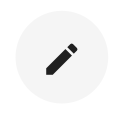 | Les métadonnées de la séance peuvent également être modifiées via l'icône "crayon". Les champs peuvent également être utilisés pour les documents créés à partir de modèles. |
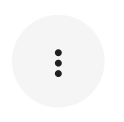 | L'icône "Autres actions" peut être utilisée pour exécuter des fonctions telles que la soumission de tous les documents pour l'application pour les séances. |
Section ordre du jour
La deuxième section comprend les points individuels qui ont été ajoutés à l'ordre du jour de la séance correspondante. Nous distinguons ici les actions sur le point de l'ordre du jour et le document.
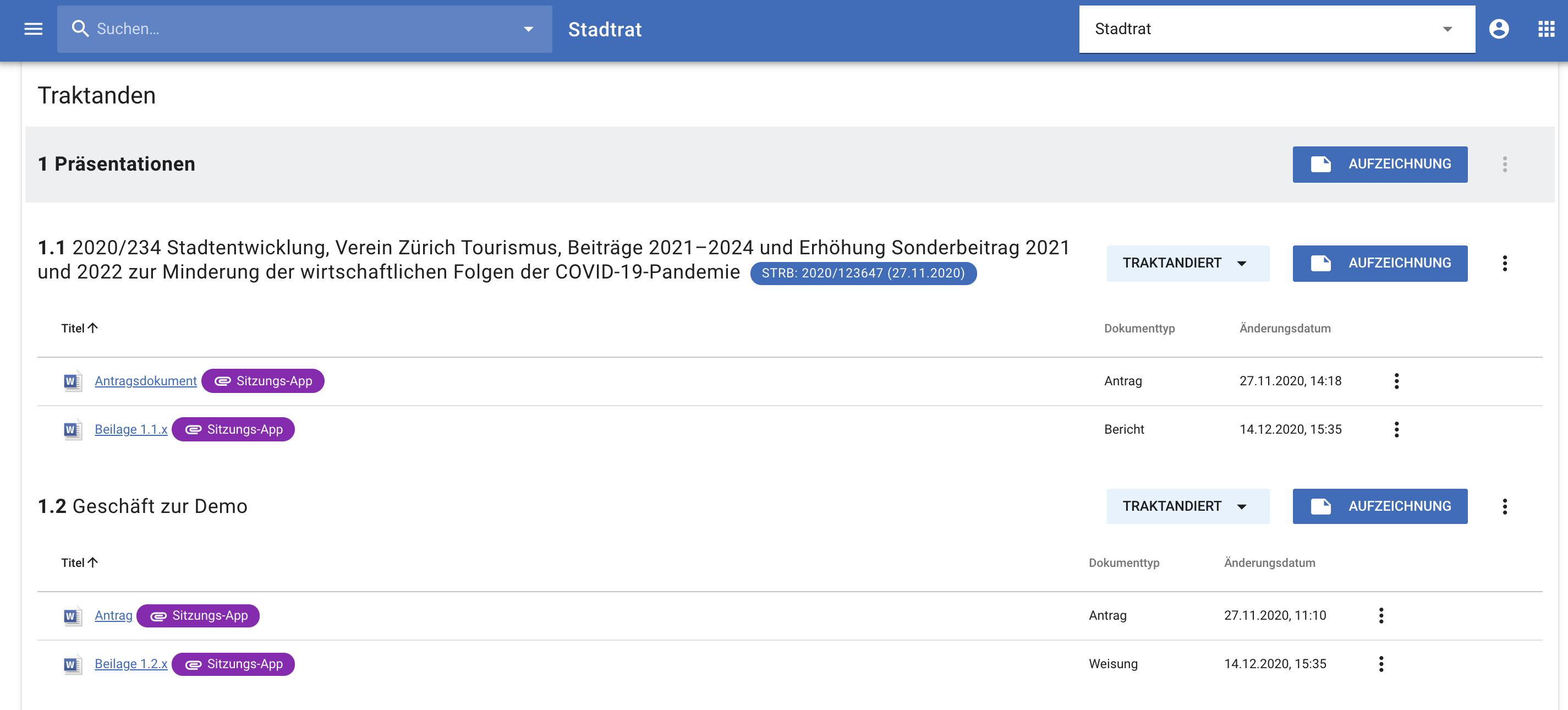
Actions sur le point de l'ordre du jour
Des enregistrements (notes) peuvent être saisis pour chaque point de l'ordre du jour.
Un point de l'ordre du jour peut avoir différents statuts. Les statuts possibles sont : inscrit à l'ordre du jour, adopté ou retiré.
Les documents peuvent être affichés ou masqués pour chaque point de l'ordre du jour.
Des tâches GED peuvent être créées pour chaque point de l'agenda.
Des décisions peuvent être saisies pour chaque point de l'ordre du jour.
Actions sur le document
Le document peut être ouvert dans la GED.
Le lien du document peut être copié dans le presse-papiers.
Le document peut être extrait et modifié avec Office Connector.
Les métadonnées du document peuvent être modifiées.
Une copie du document peut être téléchargée.
Le document peut être remplacé.
Le document peut être déplacé vers la corbeille.
Le document peut être marqué pour être synchronisé dans l'application de session.
Le document peut être envoyé par courrier électronique.
A partir de ce document, une tâche peut être crée.
%20(1).png)